在开发的过程中会频繁的在 Windows 和 Ubuntu 下进行文件传输,比如在 > Windwos 下进行代码编写,然后将编写好的代码拿到 Ubuntu 下进行编译。Windows和Ubuntu下文件互传使用的是windows系统下的映射网络驱动器
1、虚拟机端设置
安装samba:
sudo apt install samba
验证samba是否安装成功
samba --version

备份samba的配置文件
sudo cp /etc/samba/smb.conf /etc/samba/smb.conf.bak
在smb.conf最后面添加以下内容:
[work]
comment=samba home directory
path=/home/hao/
public=yes
browseable=yes
writeable=yes
read only=no
valid users=hao
create mask=0777
directory mask=0777
#force user=nobody
#force group=nogroup
available=yes
设置smb密码:
sudo smbpasswd -a hao
查看一下虚拟机的IP地址:
ifconfig
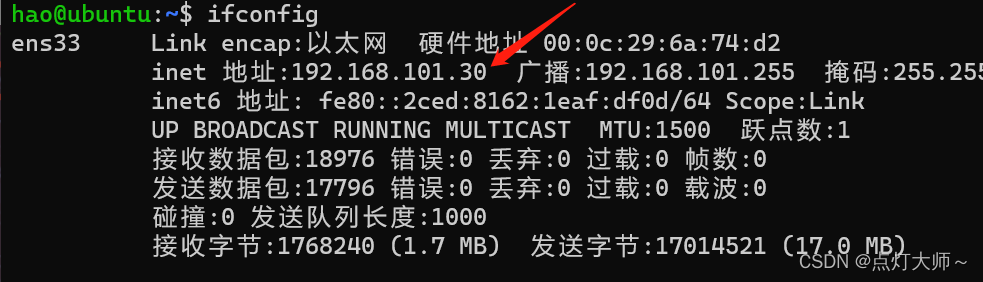
此时,虚拟机端已经设置完毕,接下来设置主机端~
2、主机端设置
打开 文件资源管理器,在左侧栏右击网络,接着点击 映射网络驱动器:
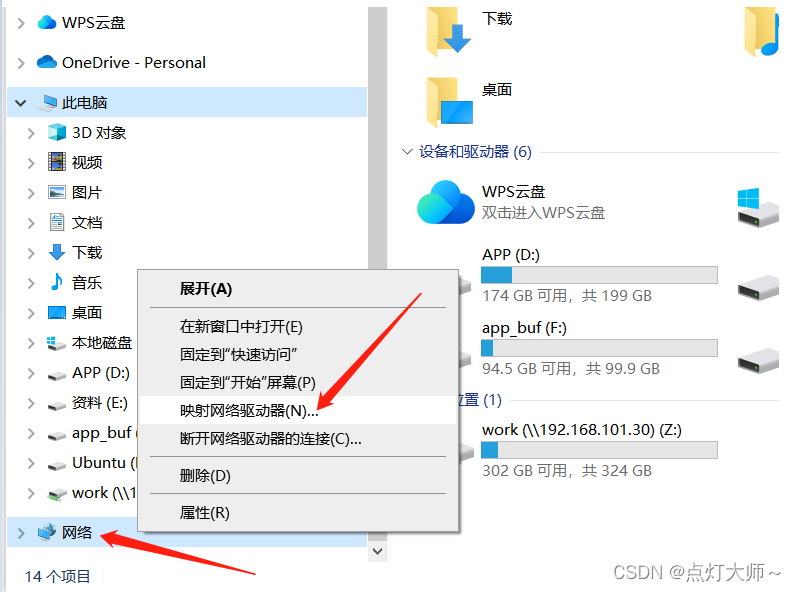
接着会弹出一个窗口,驱动器选择默认的即可,文件夹填入格式为:\server\share
其中server是虚拟机的IP地址,share则为在虚拟机设置时,填入smb.conf文件中第一行的值,如下图:
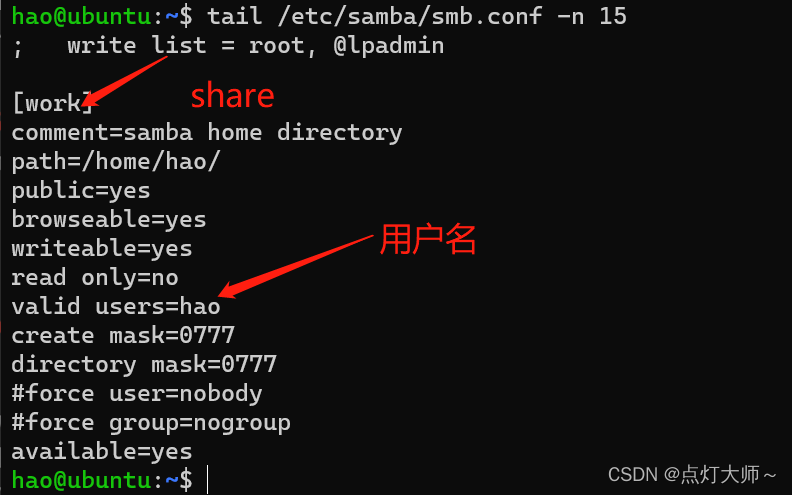
因此,文件夹项填入:\\192.168.101.30\work
紧接着填入用户名与密码,密码是smb的密码:
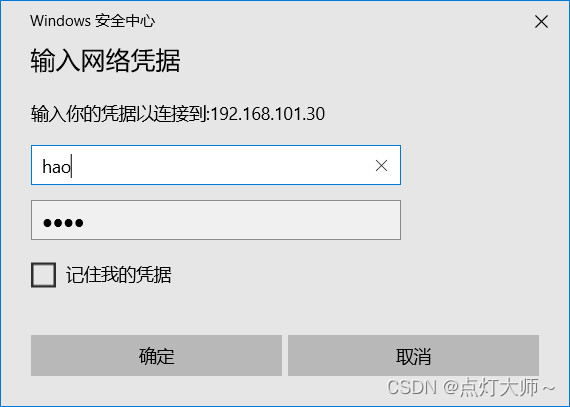
映射成功,在我的电脑中会看到如下驱动器,此时就可以直接查看和编辑虚拟机中的内容。
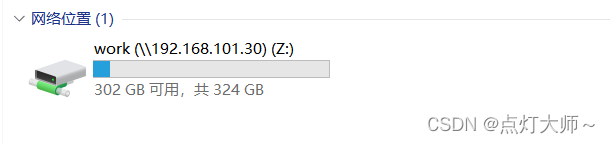
此时,就可以在ubuntu系统和windows系统之间互传文件了。






















 6086
6086











 被折叠的 条评论
为什么被折叠?
被折叠的 条评论
为什么被折叠?










